Macユーザーの多くはMacあるいはAppleびいきです。スマートフォンはiPhoneでタブレットはたぶんiPadですね。ひょっとしたらWi-FiのターミナルはAirMacだったりしますね。実はこれ、わたしですね(失礼しました)。

でも、実際のMacの使用状況はどうでしょう? 使用頻度は多いものの、どの機能の多くは眠ったまま、ということになっていませんか? 例えば、macOS Sierraにプリインストールされている「ターミナル」を起動したことがありますか?
一般的なユーザーの場合、ターミナルを起動したコマンドラインに何を打ち込んだらいいか、あるいはここで何ができるか考えたこともないかもしれません。
ターミナルでは、コマンドラインに入力して特定の処理を行うことのできる1,400を超えるコマンドが用意されています。このmacOS Sierraのターミナルアプリで使用できるすべてのコマンドを知ることで、ターミナルアプリの謎の一端を解き明かしましょう。
ターミナルコマンドを一覧表示する方法
- まず、ターミナルアプリのコマンドラインで作業するので、ターミナルアプリを起動します。Finderで「/Applications/Utilities」を開けば見つけることができます。または、Spotlight Searchを使用して検索することもできます。
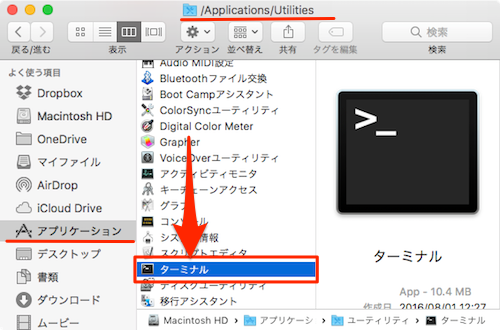
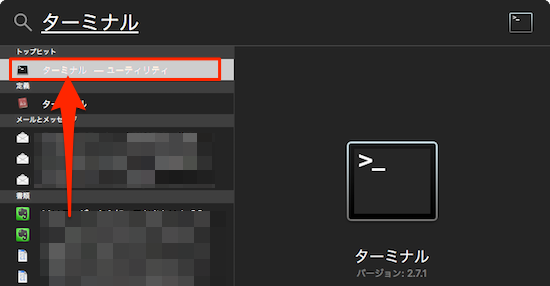
- ターミナルを起動させたら、プロンプト状態のまま[esc(エスケープ)]キーを2回押します。

- すると、 “Display all 1462 possibilities? (y or n)“というメッセージを画面に表示します。「使用可能な1456すべてのコマンドを表示」してくれるということで、ここで「y」を入力します。ちなみに、使用可能なコマンドの数は、システムによって異なる場合があります。

- キーボードの “y”キーを押すと、ターミナルに1,456のコマンドすべてを表示できるようになります。ターミナルの画面の大きさに合わせ、「–More–」で改ページ部分まで1画面で表示されます。マウスを使ってページをスクロールすることはできません。次の画面を表示するには[enter/return]キーを押します。
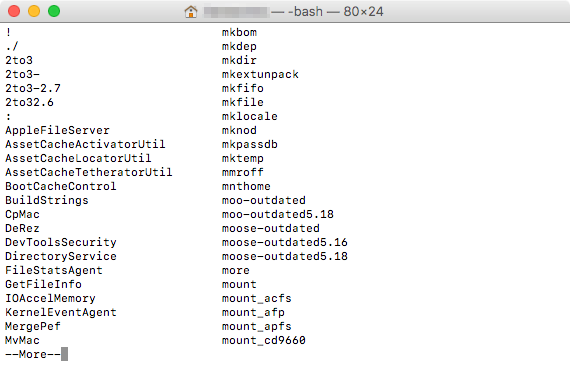
- 探しているコマンドを見つけた場合や、終了させたい場合には、[delete]キーを押すことでコマンドリスト表示状態を終了することができます。
このコマンド一覧を見て個々のコマンドが何をするものなのかわかりませんね。特定のコマンドの機能を知るには、ターミナルに表示されている任意のコマンドにマウスまたはトラックパッドを合わせて右クリックします。
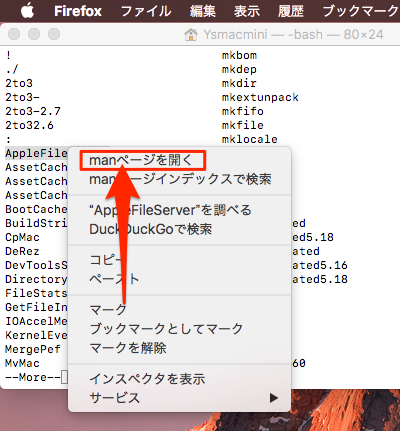
表示されたメニューから[manページを開く]と、そのコマンドについてのマニュアルおよび追加情報が新しいウィンドウで以下のように表示されます。
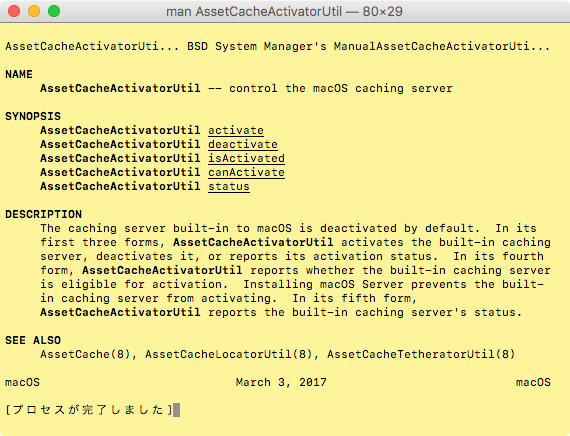










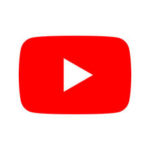
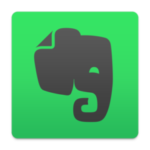


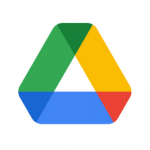


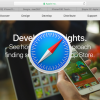
この記事へのコメント
[…] https://moshbox.jp/?p=27311 […]